Timelapse как снимать – Как снимать таймлапс: с чего начать?
Как снимать таймлапс: с чего начать?
Таймлапс — одна из самых интересных техник фотосъемки длительно текущих процессов для достаточно быстрого просмотра на экране. К таким процессам можно отнести раскрытие цветка, восход и заход солнца, движение людей и автомобилей, строительство. Таймлапс позволяет «ускорить» двухчасовую съемку до одной минуты. Результат, конечно, впечатляет…
Таймлапс (Time-Lapse) представляет собой замедленную кино- или фотосъемку с точным количеством кадров в минуту, которые затем объединяются в один видеоряд.
Раньше таймлапс называли цейтраферной или покадровой съемкой, она считалась очень сложной. Впервые ее использовал французский режиссер Мари-Жорж-Жан Мелье́ в 1897 году в фильме «Carrefour De L’Opera». Сегодня, в век стремительного развития цифровых технологий, эта техника стала гораздо доступнее и легче. Если знать несколько простых правил, сделать неплохой таймлапс сможет даже новичок.
Работайте в ручном режиме
Для этого:
- Установите на камере режим «М» (полностью ручной), тогда ваши снимки будут одинаковы по цветам, освещению и так далее;
- Установите на объективе режим «MF» (ручной режим фокусировки) и наведите фокус на нужный вам объект, тогда камера не сможет сама менять точку фокусировки и вы избежите искажений на снимке. Или используйте полностью мануальный объектив, тогда вы избавитесь от проблемы с диафрагмой в будущем;
- Установите ручной баланс белого, чтобы цвета на всех изображениях были выравнены, или снимайте в RAW, тогда баланс белого вы сможете выставить уже при последующей обработке фотографий или непосредственно при склеивании снимков в видеоряд;
- Отключите стабилизатор на камере и объективе.
Вам понадобятся
- Крепкий штатив. Надежный штатив, как, например, Manfrotto 55RC, — обязательное условие качественного таймлапса. Если он недостаточно устойчив, даже едва заметное дрожание может погубить все ваши старания. Если же у вас его нет, а это весьма дорогое удовольствие, то придется обязательно нагрузить свой легкий штатив. Наверняка снизу на нем есть специальный крючок? Туда и можно повесить груз; женская сумка с полным «боекомплектом» подойдет;
- Чистая карта памяти. Вам, возможно, придется сделать более тысячи снимков в формате RAW, и даже если обойтись обычным JPEG, то это потребует немалого объема памяти;
- Пульт дистанционного управления или ноутбук, подключенный к камере. Они используются для того, чтобы не было ни малейшего колебания при ручном спуске затвора, поэтому лучше довериться современным технологиям.
О выдержке и диафрагме
Соотношение выдержки и интервала между кадрами должно быть 2/1, то есть, если выдержка равна 2 секундам, интервал между срабатываниями затвора должен составлять 4 секунды.
Многие профессионалы советуют снимать в режиме «A» (приоритет диафрагмы), а экспозамер выставлять по всему кадру, так как вы неизбежно столкнетесь с фликером — мерцанием яркости от кадра к кадру. То есть, если фотоаппарат вычислил для одного кадра 1/60 секунды, а потом из-за облаков вышло солнце и выдержка стала 1/1000 секунды, то в итоговом видеоряде у вас окажутся подряд светлые и темные кадры и общее изображение будет мерцать. Поэтому рекомендуется использовать ручной режим и снимать каждый кадр с одинаковыми параметрами.
Теперь о выдержке и интервале между кадрами. Как уже говорилось ранее, лучше всего, если выдержка будет вдвое короче, чем интервал между срабатываниями затвора. Иными словами, если интервал равняется 4 секундам, то выдержку надо выставить 2 секунды. Это необязательно, но весьма желательно и объясняется тем, что в кинокамерах есть устройство, называемое обтюратором. Так называется диск, один сектор которого прозрачен. Он вращается со скоростью 24 оборота в секунду и каждые пол-оборота открывает доступ света к пленке, то есть она экспонируется 1/48 секунды при скорости движения 24 кадра в секунду. При такой выдержке быстро движущиеся объекты «смазываются», но мы это воспринимаем естественно. Если она будет больше, то видеоряд таймлапса станет «дерганным», поэтому для обеспечения его плавности нужно ставить выдержку вдвое короче времени между срабатываниями затвора.
Примерные интервалы между кадрами:
— быстрые облака: 1–2 секунды;
— медленные облака: до 10 секунд;
— звездное небо: 20–30 секунд, пауза — 1 секунда.
Не стоит воспринимать это как закон, настройки камеры можно выставить правильно лишь на месте съемки, ведь они зависят от множества источников света, как естественных (солнце, луна, небо), так и искусственных (фонари, фары автомобилей).
О светочувствительности
Не ставьте значение ISO больше, чем позволяет ваша камера. Кстати, камеры сильнее шумят при нагреве, поэтому если вы снимаете таймлапс на солнце, можете накрыть ее и объектив белой или отражающей непрозрачной тканью. Например, для Canon 5D Mark II значение ISO не должно превышать 3200 единиц.
Еще несколько полезных мелочей:
— используйте бленду, чтобы минимизировать количество бликов;
— для экономии заряда аккумулятора отключите функцию просмотра кадров после съемки;
— снимая поздним вечером, уже ближе к ночи, вводите медленную экспокоррекцию.
Съемка ранним утром, днем и вечером
При съемке днем, когда камера предлагает выдержку 1/1000 секунды, лучше использовать затемняющие фильтры, похожие по устройству на поляризационные. Они увеличивают световой поток до ND 400 в зависимости от поворота относительно себя. Если вы хотите снять таймлапс ранним утром, на рассвете, или вечером, на закате, помните о так называемом «золотом часе». Это первый час после восхода солнца и последний — перед его заходом, хотя точная его продолжительность варьируется в зависимости от времени года. Этот временной отрезок, когда солнце находится низко на небе, давая мягкий, рассеянный свет, — отличное время для съемки таймлапса.
Перед съемкой еще раз проверьте все установки:
- полностью ручной режим на камере;
- ручной режим фокусировки на объективе;
- отключенный стабилизатор на камере и объективе;
- ручной баланс белого;
- RAW/JPEG;
- заряженный аккумулятор;
- свободное место на карте памяти.
Если всё готово, или вам так кажется, сделайте 10–15 тестовых снимков, затем быстро прокрутите их, и если вас все устраивает, то начинайте съемку, если нет, то пробегитесь глазами по этому тексту и посмотрите, что вы забыли сделать или сделали не так.
После того как вы отсняли весь материал, возникает резонный вопрос: а что с ним делать? не вручную же вставлять все кадры в Windows Movie Maker? Для этого существует множество программ, лично я вам советую Sony Vegas, но перед этим лучше произвести в «Фотошопе» пакетную обработку фотографий (вставить ссылку на урок), потому что Sony Vegas не позволит экспериментировать с цветами и светом так, как тот же «Фотошоп».
Создание таймлапса в Photoshop
Шаг 1. Создаем новый проект
В меню «Файл» выбираем «Новый…» и задаем настройки для нашего видеоряда. Разрешение лучше взять HD 1920×1080 24 p.
Шаг 2. Задаем шаг между фотографиями
В меню «Опции» выбираем «Свойства», затем переходим на вкладку «Правка» и в разделе «New still image length» задаем временной промежуток между фотографиями. Для создания таймлапсов лично я использую значение 0.060, что примерно равно 24 кадрам в секунду.
Плавные переходы вам, наверное, не нужны, но, на всякий случай, они скрываются под галочкой «Automatically overlap multiple selected media when added».
Шаг 3. Добавляем фотографии на временную линию
Так как ваши фотографии и так уже пронумерованы в нужном порядке, вам достаточно просто перенести их из окна «Данные проекта» или «Проводник» на временную линию, и они образуют готовый видеоряд.
Шаг 4. Рендер
Многие задаются вопросом: почему их ролики так много «весят» после обработки в Sony Vegas? Ответ на этот вопрос весьма прост: нужно выбирать подходящие кодеки, и размер ваших видео уменьшится с нескольких гигабайт до 100–200 мегабайт.
Итак, в меню «Файл» выбираем «Просчитать как…», в графе «Save as…» отмечаем «Windows media video v11 (wmv)», а в графе «Template» — «6.4 Mbps HD 1080-24 p video». Кнопка «Custom…» позволяет выбрать кодеки для аудио. После этого нажимаем кнопку «Save» и ждем конца рендера.
Если компьютеру не хватает оперативной памяти для обработки, то я советую вам для начала перезагрузить компьютер, отключив программы автозагрузки, или понизить качество выходного видео с помощью понижения битрейта или разрешения до 720 p.
Смотрите подборку лучших 10 таймлапсов 2012 года и обязательно попробуйте свои силы в этой уникальной технике!
Следите за нашими новостями! Удачи вам!
rosphoto.com
Как снимать таймлапс | Программа для таймлапс-видео
Монтаж видео на мобильном устройстве
- Назад
- Clips
- Для Android
- Для iOS
Всё, что нужно для обработки видео
- Назад
- Video Suite
- Для Windows
Редактирование видео
- Назад
- Видеоредактор
- Для Windows
- Для Mac
Больше возможностей редактирования
- Назад
- Видеоредактор Плюс
- Для Windows
- Для Mac
Монтаж панорамного видео
- Назад
- 360 Видеоредактор
- Для Windows
2 в 1: редактирование видео и запись экрана
- Назад
- Видеоредактор Бизнес
- Для Windows
- Для Mac
www.movavi.ru
Как снимать таймлапсы, руководство для начинающих : lenorlux — LiveJournal
Таймлапс это видео, созданное из серии фотографий, снятых неподвижной или плавно движущейся камерой в течение длительного промежутка времени. В результате получается «ускоренная съёмка»Съемку таймлапсов я условно разделяю на три этапа:
— Собственно сама съемка
— Обработка фотографий в редакторе
— «Сборка» видеоролика
.
Оборудование, которое понадобится для съёмки
1. Это прежде всего зеркальная камера. В некоторых камерах есть встроенная функция съёмки timelapse, если в вашей таковая имеется — вам повезло.
Если вы не знаете, есть ли у вас такая функция, вам следует почитать инструкцию. Если в вашей камере такой функции нет, то вам потребуется устройство, называемое интервалометром ( в обиходе пульт ДУ с таймером).
2. Интервалометр позволяет снимать серию кадров с определенным интервалом времени. Существует много разнообразных моделей для разных моделей камер, их можно приобрести практически в любом магазине фототехники или заказать через интернет.
Так как сам я снимаю камерой Canon Mark3 и Canon 40D, то для таких камер могу порекомендовать пульт дистанционного управления (см. рис. ниже)Подобные пульты есть и для других зеркальных камер.
При выборе пульта следует убедиться, что он подходит конкретно под вашу камеру. Так же убедитесь, что выбранный пульт имеет таймер для интервальной съемки.

3. Кубик–гидроуровень очень удобен и позволяет быстро выставить камеру в горизонтальное положение
4. Так же вам понадобится карта памяти достаточно большого объема – 32Гб — 64Гб с большой скоростью записи.
Перед съемкой следует убедиться, что аккумулятор полностью заряжен. При возможности используйте батарейную ручку.
Ну и конечно же вам понадобится штатив. Куда же без него!Съемка
Как снимать?
Начинать учиться снимать таймлапс надо с чего-то простого — пейзаж с плывущими облаками, едущие по дороге машины, городская улица с пешеходами.
Не пытайтесь снимать сразу сложные сцены c быстроменяющимся сюжетом, а также закат или рассвет.
Продумайте сюжет, выберите место съемки.
Избегайте съемки с мостов. От проезжающего транспорта мост сотрясается, а вместе с ним штатив и камера.
Рекомендую снимать таймлапс в полностью ручном режиме М, в формате *RAW. Если вы снимаете все ж таки в формате *JPG тогда стоит баланс белого установить вручную.После того, как вы сфокусировались на каком-то объекте нужно отключить автофокус, потому что в противном случае всегда есть шанс, что во время съемки фокусировка собьется, и все труды пойдут насмарку.
Экспозицию (выдержку и диафрагму) также устанавливаем в режиме М (мануальный).
Иногда, несмотря на то, что все параметры установлены в ручном режиме, готовое видео все равно заметно мерцает. Это происходит из-за разности в освещенности кадров. Каждый раз зо время съёмки диафрагма закрывается до установленного значения, а затем полностью открывается. Однако механика камеры не может устанавливать абсолютно одинаковые значения и поэтому полученные кадры хоть и отличаются по освещенность совсем ненамного, но этого вполне хватает для возникновения эффекта мерцания, который называют фликер — (от англ. flicker — «мигать»). Есть несколько способов решения этой проблемы. Можно снимать с полностью открытой диафрагмой, или же использовать старые объективы с кольцом диафрагмы,также, от мерцания можно избавиться и при постобработке .
Для зеркальных камер Canon проблему мерцания можно успешно решить следующим образом:
Ставим камеру на штатив, настраиваем все параметры, фокусируем камеру на объекте съемки, за тем очень осторожно, что бы не задеть фокусировочное кольцо камеры, переключаем объектив из AF в MF(мануальный фокус) и наполовину выкручиваем объектив ( ровно настолько, что бы разорвать электрический контакт с камерой)
Будьте осторожны – не уроните объектив, а по окончании съемки не забудьте его нормально зафиксировать снова.
Важно.
При выборе композиции не забывайте, что часть изображения в конечном видеоролике будет обрезана по высоте (см. рис. ниже)
Это обусловлено тем, что пропорции видео 9:16, а зеркальная камера снимает 2:3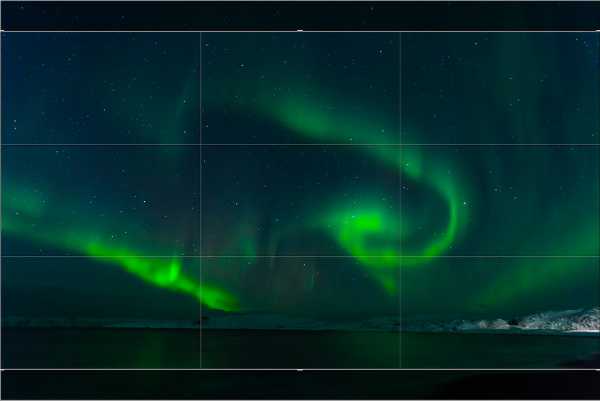
Как выбрать интервал съемки?
Очень важный вопрос – с каким интервалом снимать.
Дать однозначный ответ невозможно. Все зависит от условий и объекта съемки.
Если это плывущие медленно облака в яркий день – интервал может быть 1- 3 сек. На фото с полярным сиянием (см. выше) интервал 6 сек.
В каждом конкретном случае интервал надо подбирать опытным путем.
Экспериментируйте!
Но все же кое-какие рекомендации можно дать. Для начала вспомним, что в современном видео используется частота 25(30) кадров в секунду.
Чтобы снять 10 секунд видео, нужно сделать 250 кадров. Предположим мы хотим снять сюжет длительностью 1 час и вставить его в 20-секундный ролик. Нетрудно посчитать интервал по следующей формуле: (время действия / время ролика * количество кадров в секунду), т.е. 3600 / (20х25) = 7,2.
Не делайте интервал слишком длинным, иначе видео будет неправдоподобным, прерывистым. При установке интервала следует учитывать скорострельность вашей камеры и скорость записи фото на флешку. Редко какая камера сможет снимать со скоростью 1fps в RAW..
Важно.
Интервал съемки не должен быть короче выдержки
То есть если у вас выдержка 1/250 – интервал может быть 1 секунда (интервалы короче 1 сек. на программируемых пультах не устанавливаются)
Но если выдержка 1”6сек, то интервал надо ставить не короче 2 секОбработка
После того ка вы отсняли нужное количество кадров, возникает вопрос – а что делать со всем этим счастьем?
Надо довести отснятые фотографии до кондиции.
Сам я снимаю в *RAW и после съемки обрабатываю фотографии в программе Adobe Photoshop Lightroom. Есть и другие программы, где так же можно пакетно обрабатывать фотографии, но это уже дело вкуса.
Adobe Photoshop Lightroom мне нравится тем, что позволяет обработать одну фотографию, после чего скопировать все изменения в оставшиеся.
При конвертации фотографий из *RAW в *JPG имеет смысл оставлять оригинальный размер — это позволит в дальнейшем при монтаже видео сделать панорамирование или зуммирование изображения.
Можно сохранить фотографии размером 1920х1080 пикс, в таком случае останется только загрузить фотографии в программу Adobe After Effects и смонтировать ваш таймлапс..
«Сборка» видеоролика
Для «склеивания» фотографий в видео есть множество программ.
Мне больше нравится Adobe After Effects — быстро, удобно, эффективно. Можно наложить титры, эффекты, использовать различные фильтры и прочее.
После запуска программы откроется вот такое окно (см. рис. ниже)
Если картинка отличается, можно зайти в Windows->Workspace и нажать на Reset «Standard»
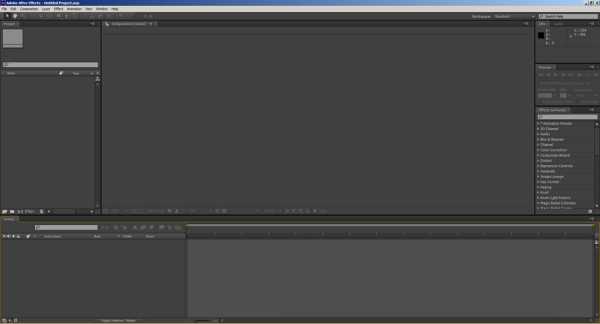
Загружаем готовые фотографии в программу: File->Import->File…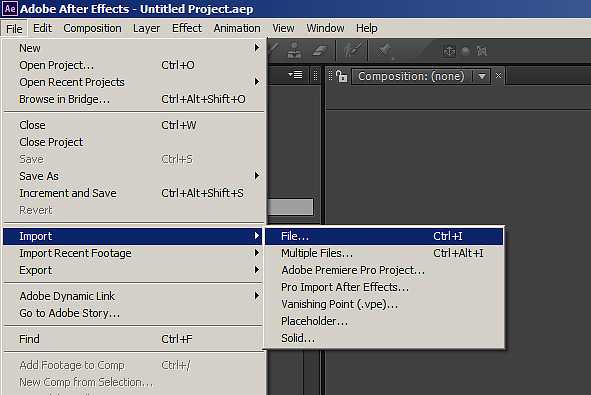
Выбираем фотографию. Убедитесь, что отмечен пункт JPEG Sequence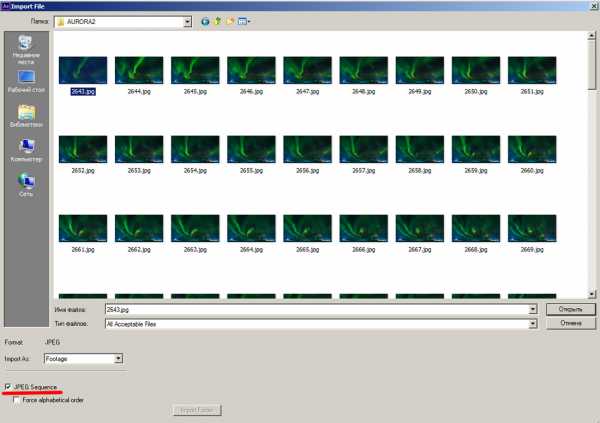
После загрузки фотографий, выбираем Competition > New Competition, и в открывшемся окне параметров задаем имя композиции, разрешение, а частоту кадров – 25 к/сек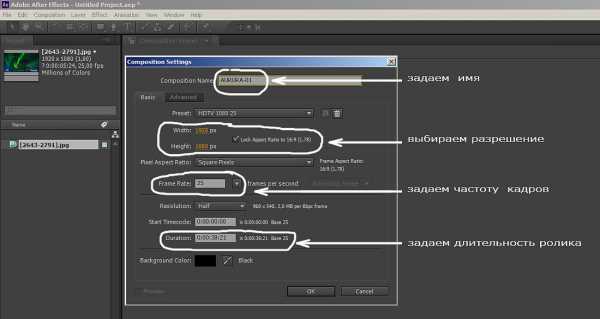
В окне Project появится AURORA-01 — так я назвал композицию, которую только что создал. Выделяем фото и зажав левую кнопку мыши перетаскиваем их в окно Composition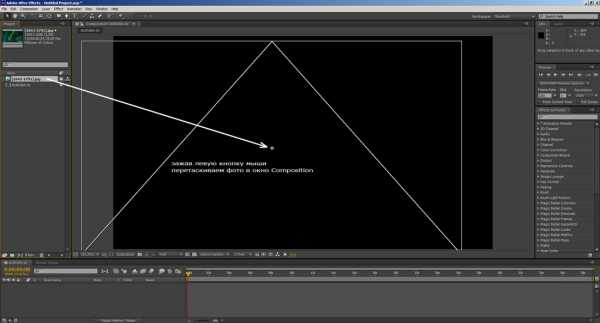
и вызываем пункт меню Composition->Make Movie, или просто жмем Ctrl+M.
Активируется вкладка Render Movie,
Далее, нажимаем на lossless, напротив output откроется окно настроек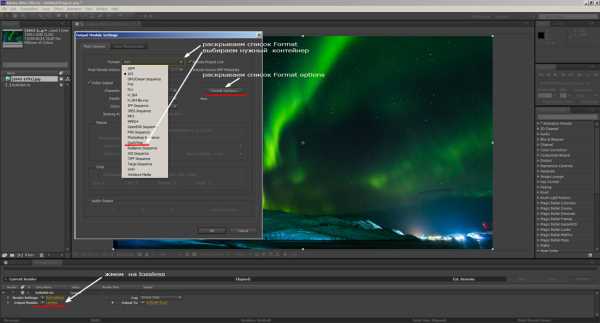
В появившемся окне раскрываем список Formats, выбираем QuickTime
В Formats Options в списке Video codec выбираем photo-jpg
Quality 80-90%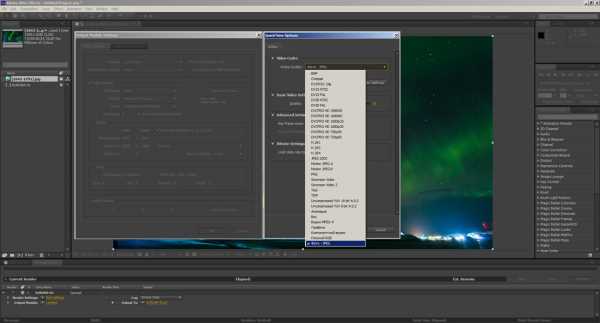
Жмем ОК и еще раз ОК
В пункте Output to: нажимаем на имя файла и в открывшемся окне проводника указываем в каком месте и с каким именем сохранить наш видеоролик.
После чего жмем кнопку Render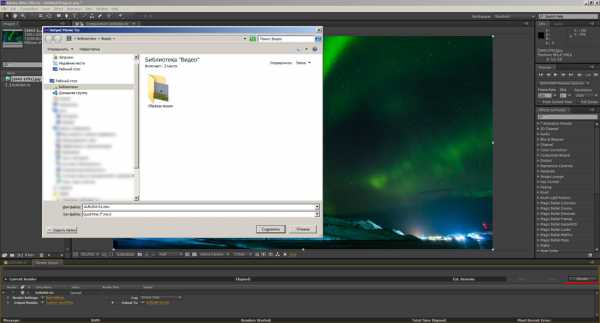
Вуаля! Готово!
Если у вас появились вопросы-задавайте, мы постараемся на них ответить.
lenorlux.livejournal.com
Как снимать TimeLapse? — ProstObzor.com
 Как снимать TimeLapse?
Как снимать TimeLapse?Сейчас на слуху модное слово — TimeLapse или просто по-русски — ТаймЛапс.
Что же такое TimeLapse и для чего он нужен?
Обычно ТаймЛапс использовали в научных целях, чтобы показать быстро процессы, которые происходили долгое время ( разрушение пород, выветривание грунта или изменение русла реки и другие длительные природные процессы)
Благодаря цифровым технологиям сейчас TimeLapse превратился в художественный прием, который позволяет подчеркивать динамические процессы.
Не надо думать, что TimeLapse снимают только студии или профессионалы на специальном оборудовании.
В этой статье я поясню, как можно снимать TimeLapse своими руками, в любом месте и как обработать видео в формате TimeLapse с помощью известных программ — Adobe Photoshop, Adobe Premiere Pro.
С чего нужно начинать съемку TimeLapse ?
Сцена!
Вам нужно определиться что именно вы будете снимать.
Обратите внимание, как быстро может меняться сцена съемки.
Например, если вы хотите снимать стену на здании — не факт, что тут что-то изменится даже за день или год 🙂
Я рекомендую обращать внимание на те сцены, которые будут меняться в течении проведения съемки.
Например:
- Строительство — вы можете заснять как будет строиться дом .
- Парковка — машины будут точно двигаться и менять свое положение.
- Меняющиеся действия — восход, закат, движение облаков и другие природные явления, которые будут закончены в процессе съемки.
Пример Видео TimeLapse:
При чем, вам даже не нужно выходить их квартиры ,чтобы снять ТаймЛапс.
При съемки сцены важно обратить внимание на постановку кадра. Ведь если вы хотите снимать объекты на расстоянии 2-3 км. зритель не сможет понять что именно происходит на далеких расстояниях.
Единственное исключение, если вы будете делать Таймлапс для восхода солнца — то есть снимать дальние планы или очень глобальные объекты — многоэтажки, мосты.
Пример Видео TimeLapse:
Но это не означает, что вам нужно ехать на ту сторону света, чтобы снять TimeLapse.
Вы можете без проблем найти свою сцену для съемки.
Почему бы не попробовать снять очень динамическую сцену, полную цвета и движения?
Вы думаете я про ландшафты ? Нет, господа!
Я про то, как растет фасоль!
Посмотрите как это выглядит в режиме TimeLapse —
или второй вариант съемки
С местом съемки вы определились. Давайте разберемся как это работает?
Интервалы съемки
Чтобы вместить в 2-3 минуты неделю съемок — необходимо снимать объект с определенным интервалом. Например вы будете снимать рост ростков фасоли каждую минуту на протяжении недели.
Давайте подсчитаем. Мы будем снимать каждую минуту.
Сколько кадров это будет?
1 час — 60 минут, следовательно 24 часа за 60 минут = 1440 кадров в день.
За неделю это будет 1440 х 7 дней = 10 080 кадров.
В зависимости от интервала съемок вы можете сделать видео плавным, без рывков.
Если вы хотите ускорить TimeLapse – вы можете увеличить интервал съемки — скажем каждые 5 минут.
Кадров конечно будет мало, но по своем опыту видео будет не очень красивое. Объект съемки будет дергаться.
Например, когда я снимал облака, которые практически «застыли» в небе из-за маловетреной погоды я был вынужден увеличивать интервал до 10 минут.
Если же погода начинала меняться и ветер усиливался — у уменьшал интервал съемки до 30 сек.
Конечно, вы можете ускорить ваше видео в процессе монтажа, но обратите внимание, что время интервала должно выбираться с учетом динамики сцены.
Если вы снимаете таймлепс авто-гонок и рост семян — однозначно интервалы должны быть разными.
Хотя порой, длительные интервалы съемок позволяют получить потрясающие видео.
Простая идея для дома: как насчет того, чтобы каждый день снимать ваш сад на протяжении года.
У вас будет всего 363 кадра за год, но эффект будет потрясающий.
Теперь мы знаем ,что критичен для проведения TimeLapse — это сцена и интервал съемок.
Оборудование для TimeLapse
Камеры
Чем снимать ТаймЛапс ? Любой цифровой техникой.
Цифровой камерой, зеркальным фотоаппаратом, мобильным телефоном или даже экшн-камерой.
Хорошая новость в том, что некоторые из устройств уже имеют в себе опцию по кадровой съемки.
Например экшн камера Sony HDR-AS30VW уже позволяет без проблем делать ТаймЛапс
В своем обзоре экшн камеры Сони я рассказывал как работает ее меню
В принципе многие экшн камеры имеют подобную опцию — тоже самая GoPro. Это очень удобно. Вам необходимо в настройках экшн камеры выбрать интервал съемки, качество фото и переключиться в режим TimeLapse.
Учитывая что экшн-камера имеет водонепроницаемых бокс — вы сможете сделать TimeLapse даже под водой. Но не долго, т. к. на долго вам аккумулятора не хватит, а протянуть питание под воду вы не сможете 🙂

Сразу вас расстрою, для длительных съемок с малыми интервалами вам понадобится дополнительный источник энергии. Например это может ноутбук, который подключен к камере через USB. Это полезно если вы снимаете ТаймЛапс на природе и поблизости нет электричества.

Если вы снимаете из окна дома или на балконе — вы можете без проблем провести электричество и постоянно заряжать экшн-камеру. Хватит на дни или даже недели.
Время проведения съемок зависит лишь от размера MicroSD карты и установленного качества кадра.
Рекомендую вам предварительно провести расчет до съемки.
Еще маленькая рекомендация — жестко закрепите вашу камеру, чтобы она не шаталась от ветра.
 |  |
Если же у вас нет экшн камеры и навороченного фотоаппарата ?
TimeLapse в ручную.
В этом случае вы можете сделать TimeLapse даже вручную.
Как это сделать?
Вы можете это сделать даже с помощью мобильного телефона или цифрового аппарата.
Что тут нужно сделать?
1. Надежно закрепить устройство.
2. Отключить все автоматические настройки (авто-фокус, авто-баланс и другие авто-сервисы ).
Желательно это сделать, чтобы устройство не начало само менять настройки кадра в зависимости от освещенности сцены.
Кроме того, эти опции очень сильно расходуют ваш аккумулятор.
Более того, для экономии вы можете отключить показ снятых фото. Чтобы не тратить энергию на внешний дисплей.
Теперь вы можете сами нажимать на затвор с постоянным интервалом. Скажем посчитайте до 30 и нажимайте.
Или просто поставьте себе таймер на часах.
Конечно это не очень удобно, вы не сможете сделать такую фото-сессию целый день. Но для маленьких роликов на 2-3 минут должно хватить. Если вы хотите добавить еще эффект движения в процессе съемк
prostobzor.com
Timelapse — как снять таймлапс и что это такое
Таймлапс довольно интересная техника, находящаяся на грани фото и видео. В последнее время она приобрела заметную популярность, не смотря на то что сама техника существует уже десятки лет. Раньше таймлапс применялся в основном для съемки и изучения медленно протекающих процессов и использовался в научных целях. Правда называли его по другом — покадровая съемка, съемка с интервалом или цейтраферной съемкой.
Но перейдем к делу. Если кратко, то таймлапс это ролик смонтированный из множества фотографий, сделанных с определенным интервалом и как правило с одной и той же точки. Интервал при этом может быть разным, от секунды до нескольких часов. Это зависит только от того, что вы хотите добиться в конечном итоге.
Подготовка к съемке таймлапса
Подготовка начинается с главного — принятия решения о том, что именно снимать. Один из самых простых и популярных сюжетов, съемка жизни города. Всегда есть динамика, а снимать можно хоть с крыши своего дома, хоть из своего собственного окна. Поэтому если вы решили потренироваться, то начать стоит именно с подобного сюжета. Но если вы хотите сделать что то по настоящему оригинальное и захватывающее, то придется напрячь фантазию.
Самое главное — итоговый ролик должен быть не хаотичным сборищем двигающихся объектов, а полноценным минифильмом с плавным развитием событий.
Таймлапс про Дубай. Съемка городов — один из самых популярных сюжетов для таймлапсов
Timelapse целиком построен на динамике в кадре, причем динамике последовательной. Иначе теряется вся суть. Сделать таймлапс на статичных картинках, где ничего не меняется со временем конечно можно, но он мало кому будет интересен.
Поэтому, прежде чем приступить к съемке, трижды подумайте — какая именно динамика будет в кадре. Самое простое что приходит на ум — движения машин, людей, облаков, каких то других объектов. Но динамика может заключаться и в другом. Вспомните научные ролики, которые вы наверняка видели в детстве, ведь это все были таймлапсы, снимающие физические процессы — как кусок льда превращается в лужу, как прорастает зерно и появляется растение, как меняется форма объекта со временем, как оставленный на столе кусок хлеба превращается в сухарь и т.п.
Что потребуется для съемки таймлапса?
Во первых фотоаппарат. Вопреки некоторым мнениям, для съемки таймлапса не требуется супер дорогая камера с кучей приспособлений. Нет, конечно те, кто занимается профессионально съемками таймлапса будут утверждать обратное и будут по своему правы. Специальные приспособления и дорогие камеры позволят сделать что то особенное и облегчит работу фотографу. Но снять таймлапс можно и на совсем простую камеру. Это то же самое что и с обычной фотографией. Для того чтобы снять отличный пейзаж или портрет, вам совсем не обязательно иметь исключительно топовую полнокадровую камеру, навороченное световое оборудование и кучу ассистентов.
Итак для начала вам потребуется практически любой цифровой фотоаппарат. Главное, чтобы на нем была возможность делать снимки через определенный интервал. В некоторых руководствах по таймлапсу есть указания что съемка должна соответствовать частоте видео — 24 кадра в секунду. Но это не так. Во первых таких скорострельных камер не так много, во вторых, зачем превращать таймлапс в полный аналог видео? В этом нет смысла. Смысл таймлапса именно в том, чтобы уместить длительный процесс в очень короткий промежуток времени. Показать целые сутки из жизни города всего за 10 секунд или как растение вырастает не за месяц, а всего за минуту.
Невероятно красивый тайлапс про альпинистов на Эвересте
Другая важная составляющая — пульт ДУ, чтобы минимизировать возможные встряски камеры во время спуска затвора. В идеале — программируемый пульт со встроенным таймером. Пульты можно поискать как оригинальные (Canon, Nikon) так и сторонних производителей.
В некоторых камерах, есть возможность интервальной съемки прямо в настройках камеры. Например такая возможность есть в Nikon d200/300/700/7000, почитайте внимательно инструкцию к своей камере, возможно вы будете приятно удивлены наличием подобной возможности
Если такой функции нет, есть другой путь — можно поискать альтернативные прошивки для вашей камеры, реализующие подобную функцию. Например для Canon, такие прошивки есть на сайте. Но это опасный путь — так как неофициальная прошивка от непонятно кого, может запросто угробить вашу камеру.
Третий путь — подключение камеры к ноутбуку или компьютеру и дистанционное управление ею при помощи фирменных утилит. Например Canon EOS utility. Здесь все зависит от того, имеет ли ваша камера возможность дистанционного управления с компьютера.
Если же ничего из этого у вас нет, то не отчаиваетесь. Вы всегда можете просто аккуратно нажимать на спуск затвора через строго определенный интервал. Да, это нудно, муторно, но «искусство требует жертв». Придумайте сценарий съемки, где вам не потребуется слишком короткий интервал между кадрами и задача существенно упроститься.
Одним из самых необходимых предметов для съемки таймлапса является штатив. Так как если камера сместиться даже не на много, это может привести к катастрофическим последствиям для итогового ролика.
Стоит так же подумать от размере карты памяти, особенно если вы снимаете в RAW и решили создать большой таймлапс на сотни кадров.
Ну а самое главное — иметь терпение. Особенно если вы планируете снимать таймлапс где то за пределами своей уютной квартиры. Учитывайте так же и погодные условия, особенно если вы решили снимать таймлапс зимой или осенью. Ведь вы можете банально замерзнуть, аккумуляторы могут быстро разрядиться на холоде, осенью может неожиданно пойти дождь и намочить камеру, если вы заранее не подумаете о том как ее закрыть.
Как сделать таймлапс. Приступаем к съемке
Итак самый простой способ.
Ставим камеру на штатив и надежно закрепляем. Выставляем настройки экспозиции в ручной режим. Отключаем автофокус. Отключить автофокус очень важно, так как на автомате, камера может сфокусироваться не на том объекте при съемке очередного кадра и на итоговом ролике вы получите «скачек» изображения. Так же стоит отключить все стабилизаторы изображения, они могут только вредить при съемке со штатива. Баланс белого лучше так же перевести в ручной режим, а саму съемку вести в RAW чтобы потом иметь больше возможностей для коррекции ошибок.
Когда все готово, сделайте несколько пробных кадров, чтобы убедиться в том, что экспозиция выбрана верна. Теперь самое важное, это определиться с интервалом. Какую либо точную рекомендацию тут дать сложно, так как интервал может зависеть от множества параметров. Начиная от самой сцены, заканчивая погодными условиями и скоростью ветра (если одним из элементов съемки являются облака).
Поэтому пробуйте и еще раз пробуйте. Начните например с того, чтобы заснять сцену с интервалом 1 кадр в 2-5 сек. Посмотрите что получилось и скорректируйте время. Не стоит делать слишком короткие интервалы. Помните, мы снимаем таймлапс, а не видео.
Если вы снимаете таймлапс в условиях слабой освещенности, то учтите, что интервал между кадрами должен быть как минимум вдвое больше чем выдержка. Например если выдержка 1сек, то интервал должен быть как минимум 2 сек.
Если вы собираетесь кропировать итоговый ролик в соотношение сторон принятое в видео (например 16:9), то учите это при компоновке кадра, так чтобы после кропирования важные детали не оказались за кадром.
Есть один нюанс, называемый «фликер диафрагмы», выражается он в изменении яркости экспозиции между кадрами и связан с техническими особенностями реализации диафрагмы на современных объективах. Для того чтобы снизить влияние данного эффекта попробуйте снимать на полностью открытой диафрагме. Кроме того, опять же стоит снимать в RAW, чтобы в случае возникновения данного эффекта, поправить экспозицию программно, в редакторе.
И последнее, думайте о зрителе. Ему будет скучно смотреть длинный ролик, если в нем не происходит ничего особенно интересного. Учтите это выбирая сюжет и интервал съемки.
Монтаж таймлапс ролика
Остается последний пункт. Как из всех снятых кадров сделать ролик. Первым делом нужно просмотреть все кадры и обработать фото — сделать цветокоррецию, коррекцию экспозиции и т.п. При этом важно, чтобы итоговое изображение на близлежащих кадрах визуально не сильно отличалось по данным параметрам. Если вы на одном из роликов задрали яркость сверх меры или слишком сильно изменили баланс белого — это моментально будет заметно в ролике.
После того как вся серия обработана, надо смонтировать ролик. Для этого подойдет любая программа для монтажа видео, например Adobe After Effects. Загружайте в программу снимки в виде отдельных кадров, накладывайте музыку, эффекты и т.п. Тут так же придется поэкспериментировать, чтобы достичь хорошего результата.
Ну и напоследок, один из самых масштабных и удивительных таймлапс роликов, сделанный из космоса, с борта МКС.
lightroom.ru
особенности съёмки. Учимся снимать таймлапс
Небо, горы, облака — лучшие видео в технике таймлапс для начинающих.
А также советы по съемке!
Сегодня мы хотим поделиться с вами уникальными кадрами, снятыми в технике таймлапс.
А заодно расскажем вам, что такое таймлапс, и с чем его едят.
Таймлапс — как снимать и что это такое!
Таймлапс — это техника покадровой интервальной съемки пространства. В готовом варианте напоминает видео с замедленным переходом кадров, а в сущности это мелькающие с определенной частотой последовательные фото.
Поскольку съемка ведется с одного ракурса, то мы наблюдаем серию фотографий одного и того же места в разные промежутки времени. Итог получается восхитительным. Лучше всего в этой технике выглядит природа: движущиеся облака, распускающийся цветок, садящееся за кромку моря солнце, угасающий закат… Красота!
Таймлапс в переводе с английского означает дословно «временной промежуток». Изначально техника таймлапс применялась в научных целях: так было удобнее наблюдать за различными процессами, как бы ускоряя время, перематывая кадры. Но при этом можно было экономить ресурс камеры, поскольку соединить между собой отдельные фото процесса было проще, чем ускорять воспроизведение.
Таймлапс Москва
Таймлапс еще называют покадровой, интервальной или цейтраферной съемкой.
Интервал между снимками устанавливается по желанию: от секунды до нескольких часов.
Таймлапс — море
Что снимать с помощью техники таймлапс
Самые простые и надежные решения для новичков — это объекты, которые постоянно в движении. Природа, живущий своей жизнью город. Это уже потом, когда вы поднатореете в съемке, можно снимать с помощью интервальной съемки нечто оригинальное. Например, взросление своего ребенка (да-да, есть и такие проекты).
Помните, что динамика есть не только в движении, но и в процессах. Примеры? Выкипает вода, тает лед, распускается цветок, из кокона вылупляется бабочка, засыхает хлеб, морщится от жары яблоко… Да вы и сами, когда войдете во вкус, найдете миллион тем для съемок.
Таймлапс небо и облака
Осторожно! Таймлапс затягивает! Это любовь на всю жизнь!
Какая техника нужна для съемки в технике таймлапс
Есть ошибочное мнение, что придется покупать ну очень дорогую камеру, да еще с прилагающимися отдельно «плюшками». Нет, вовсе нет! Кое-какие приспособления вам будут нужны, они будут удобны, но при особом желании можно обойтись и без них.
Итак, набор фотолюбителя для интервальной съемки:
Хороший цифровой фотоаппарат. Лично нам нравится Nikon (модели d200/300/700/7000): в них есть несколько режимов для съемки в технике таймлапс. Если функции как таковой нет, поищите специальные прошивки для камеры. Но лучше все-таки купить аппарат, у которого есть подходящие заводские настройки, потому что можно испортить камеру, скачав настройки неофициального поставщика ПО.
Таймлапс город
Штатив. Он должен быть тяжелым и оттого — устойчивым. Выбирайте модель с крючками на ножках снизу, чтобы можно было привесить грузы и дополнительно закрепить штатив, чтобы его не сдувало и не качало, иначе вся идея покадровой съемки насмарку. Учтите, что грузы тоже может качнуть ветром, поэтому выбирайте устойчивые. Проще всего подвесить сумки, в которых лежат камни или кирпичи. Тогда никакой ветер им нипочем. Если у штатива есть уровень, вы сможете установить камеру на нужной высоте и не завалить горизонт.
Позаботьтесь о полной зарядке аппарата и вместительной карте памяти. Хорошая серия фото в таймлапс включает от 1 000 кадров и более. А если вы снимаете в формате RAW, то места такие кадры займут очень много.
Неплохо бы иметь пульт ДУ или ноутбук, через который вы будете управлять камерой удаленно. Это нужно для того, чтобы как можно меньше касаться камеры в процессе съемки. Лучше всего, если пульт будет со встроенным таймером, программируемый. Такие выпускают Canon, Nikon и некоторые другие производители.
Если камера подключена к ноутбуку, понадобятся специальные утилиты для управления ей с компьютера. Например, для Canon это, например, Magic Lantern. Ее можно скачать на сайте Magic Lantern. Фотоаппарат можно подключить к планшету или телефону, куда закачена специальная программа, и таким образом производить съемку. Таких программ много, они работают как под Windows, так и под Android: Canon EOS utility, ML Controller, Dslr Dashboard, Helicon Remote и другие.
Если вы снимаете в пасмурную погоду, подумайте о создании навеса для камеры, чтобы вашу технику не промочил дождь.
Но если у вас ничего этого нет, то можно приспособиться к съемке и без вспомогательных предметов. Например, установив камеру на стойкой поверхности, через равномерные промежутки времени нажимать затвор. Но это неудобно, признаем.
Настройка фотоаппарата для съёмок таймлапса
Вам нужен режим «М», то есть настройка вручную. Тогда все кадры будут сняты в одинаковой резкости, глубине и выдержке. Также вручную выбирается фокусировка: в дальнейшем ее не меняют.
Настраиваем баланс белого. Не забудьте отключить стабилизатор, чтобы в видео не было дрожания кадра.
Настраиваем интервал съемок. Вы наверняка встречали рекомендации делать снимки каждые 24 секунды. В итоге вы получите не покадровую съемку, а аналог видео. А вам нужно, чтобы в конечном итоге вы за пять минут увидели целый день. Вот и посчитайте, с какой частотой нужно делать снимки.
Таймлапс аэропорт и посадка самолётов
Что касается частоты смены кадров, то важно смотреть, что именно вы снимаете. Если шелест травы или быстрый бег облаков, ставьте маленький интервал, до 10 секунд. А вот звездное небо вполне можно снимать с интервалом 30–60 секунд.
Какая выдержка у камеры перед созданием снимка? Интервал должен быть длиннее, но, как мы уже сказали выше, для покадровой съемки и не требуется интервал менее минуты. Например, вы хотите сделать минутное видео таймлапс, в котором кадры сменяются каждую секунду 25 раз (нормальная скорость восприятия кадров глазами человека). Итого за минуту у вас будет 25*60= 1500 кадров. Если выставить интервал в минуту, вам придется снимать 1 500 минут, то есть 25 часов, то есть сутки и 1 час.
Выстройте композицию кадра. Что это значит? Соотношение стороны (высоты и ширины) у разных фотоаппаратов разное. А видео обычно делается в формате 16:9, тогда как фотоаппарат может иметь более квадратную форму с пропорцией сторон 4:3. При монтаже (кропировании, обрезке) кадров, часть фотографий срежется. Учтите это при постановке аппарата на штатив. Верх и низ кадра исчезнут. Если там что-то важное, сместите центр фото на ключевую обзорную точку.
Маленькие хитрости при съемке таймлапс
Почистите матрицу камеры. Таймлапсы снимаются обычно на закрытых диафрагмах (14–22f), а в таких случаях на фото виден каждый волосок и пылинка. Почистите объектив от пыли и грязи.
Бытует мнение, что лучше оставлять диафрагму открытой, что в этом случае можно избежать эффекта переменной яркости фото, «фликера диафграмы». Сколько людей, столько и мнений. Экспериментируйте, сами увидите, какой способ подходит именно вам.
Современные объективы устроены так, что диафрагма меняется во время съемки, и для съемки в технике таймлапс это критично: фотографии будут как бы мерцать. Некоторые любители выкручивают объектив из фотоаппарата, чтобы контакты слегка отошли. Но аккуратно, тогда объектив может выпасть. После съемки не забудьте закрутить его обратно.
Если освещенность в течение периода съемки меняется, то выстраивать настройки вручную на весь период не стоит. Вы выставите одну яркость, а небо заволочет тучами, яркость изменится, качество фото тоже. На видео будут мерцания из-за работы диафрагмы. В таких случаях придется следить за погодой и перенастраивать аппарат при изменении погодных условий. Можно сказать, это ювелирная работа. Но со временем вы будете точно чуять, какие настройки для какой погоды лучше.
Светочувствительность (ISO) не следует повышать выше уровня, при котором камера начинает шуметь. Она и так нагревается на солнце, плюс работа механизма. Закройте верх камеры светоотражающим материалом, хорошо подойдет фольга, белая плотная ткань.
Таймлапс море и горы
Экономьте батарею, особенно если съемка будет долгой. Отключите настройку просмотра снимков после фотографирования, отключите дисплей, если это возможно. Когда будет темнеть, не забудьте сделать коррекцию экспозиции.
Если вы фотографируете днем, для нормальной экспозиции понадобится 1/1 000 секунды для нормальной фотографии. Можно использовать затемняющие фильтры.
Идеальные фото получаются за час до заката и через час после рассвета. В это время солнце светит мягко, не слепит, тени двигаются быстро, и таймлапс получается удивительно красивым и без мерцающих скачков на фотографиях.
Сделайте несколько пробных снимков. Вас все устраивает? Можно приступать к съемке.
Техника покадровой съемки
Установив камеру на штатив, делаем все вышеуказанные настройки. Отключаем автофокус, так как в итоге это будет давать скачкообразную смену кадров, в итоговом варианте выглядеть будет некрасиво. Рекомендуем вести съему в «сыром» формате RAW: его легче корректировать, чтобы устранить ошибки и недоработки.
Экспозиция тоже должна быть настроена в ручном режиме, чтобы камера не начала подстраиваться под ночное и дневное освещение. Напоминаем: отключите стабилизатор, выставите вручную баланс белого.
Проверьте заряд и объем карты памяти. Делайте съемку с блендой во избежание бликов.
Важно! Если вы хотите снимать круговые панорамы, вам нужны программируемые слайдеры, если хотите сделать круговой таймлапс, то нужны специальные программируемые головки. Стоит все это дорого, и, в принципе, нужно только профессионалам. А для любителей достаточно перечисленных атрибутов.
Монтаж ролика после интервальной съемки
Сперва разберемся, в каком формате вы снимали. Если в jpeg, то обрабатывать файлы не надо. Если в другом формате, то найдите редактор, в котором вы обработаете одно фото, а потом скопируете настройки обработки на все прочие фото. Это легко делается в Fotoshop или Lightroom (лайтрум). Как именно? Почитайте справку к программе, иначе наша статья превратится в долгий и нудный мануал. После обработки сохраните все фото в формате JPG, так они займут немного места.
Что именно обрабатывать в фото? Корректируем резкость, цветовую гамму, экспозицию. Если вы давно фотографируете, вас ничему учить не нужно. Если же недавно, то проконсультируйтесь у друзей фотографов, как обработать фото и чему уделить внимание. Зачем нужна обработка? Просто в итоге видео таймлапс будет выглядеть красивее. Если вы совершили при съемке технические ошибки, вы сразу это увидите. Например, часто при слишком сильной смене баланса белого или чрезмерном повышении яркости видна резкая разница в фото. Иногда это не поддается коррекции, надо снимать по новой.
Делаем ролик таймлапс
Для монтажа прекрасно подойдет программа Adobe After Effects или Sony Vegas (она попроще).
Дадим вам короткую инструкцию по созданию таймлапса. При создании нового видео, например, в Sony Vegas, задайте его формат. Подходит HD 1920×1080 24 p.
Чтобы получить 24 кадра в секунду (больше человеческий глаз пропускает, меньше — слишком медленно для восприятия, как старые черно-белые фильмы), установите промежуток времени между кадрами. Для скорости 24 кадра в секунду значение будет 0.060. устанавливается оно в разделе «Опции»/«Свойства»/«Правка»/ New still image length в программе Sony Vegas.
Перетаскиваем обработанные снимки на шкалу времени, автоматически выстроится видеоряд. Видео может занимать много места, и вам понадобятся кодеки для сжатия. Для этого в меню «Файл» выберите «Просчитать как». Далее выбирайте формат Windows media video v11 (wmv). Не забудьте отметить в графеTemplate — «6,4 Mbps HD 1080-24 p video».
Вы можете подобрать и свои кодеки.
Можно уменьшить битрейт видео или его разрешение. Перед началом обработки перезагрузите компьютер и не включайте больше никакие программы. Это освободит оперативную память, и процесс пойдет быстрее.
Загружайте снимки, выбирайте подходящую музыку, накладывайте ее, и — вперед. Если возникают сложности, читайте инструкцию и справку к программе, в принципе, ничего непонятного там нет. Технически станет ясно, что делать, после первого эксперимента. А вот дальше дело вкуса, чутья и опыта. У кого-то с первого раза получаются прекрасные таймлапсы, ну, может, технически не идеальные, но интересные, а кому-то приходится помучиться, чтобы научиться. Но все возможно, стоит только захотеть.
А мы прилагаем несколько видео таймлапс, созданных нашими руками. Мы ждем и ваших работ, делитесь с нами созданной красотой, мы будем очень рады.
Читаем наш сайт и путешествуем с нами!!! Спасибо!!!
13 Августа 2018
Просмотров статьи: 1254
kak-gde-zachem-pochemu.ru
Таймлапс – это просто!
Таймлапс – это последовательно сделанные, с определенным интервалом фотографии, сведенные в последствии в видеоряд.
Создание таймлапса включает в себя два с половиной этапа:
- Непосредственно съемка.
- Постобработка и сведение в видео.
- Публикация своего шедевра в видеохранилищах, с целью похвалиться перед родственниками, друзьями и знакомыми.
В настоящее время практически все зеркальные и беззеркальные фотоаппараты, компакты последнего поколения и даже некоторые смартфоны имеют функцию “съемка с интервалом”. Так что, на какое-то время отложили статью и открыли инструкцию своего аппарата в поисках заветной функции.
Я покажу ее на примере своего фотоаппарата Nikon D5200. Выбираем данную функцию:

Затем определяемся, начнем мы делать снимки непосредственно сейчас или в конкретное время. Второй пункт обычно используется, когда у вас на руках есть точное время восходов и закатов. Чаще же всего пользуются первым пунктом — раз уж вышли делать таймлапс, то сейчас и щелкать будем.

Далее выбираем интервал — т.е. с какой частотой будут делаться снимки. Минимальное значение 1 секунда.

- Из личного опыта: интервал в 1 секунду наиболее приемлем для движения людей, автомобилей, поездов и т.п. Интервал в 2 секунды более оптимален для движения облаков. Более длительные интервалы в таймлапсе встречаются очень редко, хотя мне попадались и такие. Например, съемка движения тумана над рекой использовала интервал в 28 секунд.
Следующее окно спрашивает, сколько снимков мы хотим сделать. Расчет для этого окна прост. Допустим, мы хотим сделать 10-секундный ролик таймлапс, с частотой 24 кадра в секунду. Соответственно: 24 х 10 = 240 кадров. Именно такую цифру мы и выставляем в этом окне.

Ну, и наконец заключительное окно — непосредственно запуск. При выборе опции “Сейчас”, съемка начнет выполняться через 3 секунды после нажатия на кнопку “ОК”.

Итак, я думаю, что вы уже изучили инструкцию своего аппарата. И, если функция “съемка с интервалом” вами обнаружена, то можете вздохнуть спокойно. Но что делать, если ваш фотоаппарат “не обучен” этому?
Здесь возможны два варианта:
- Прикупить такую штучку под названием ИНТЕРВАЛОМЕТР. И совсем не обязательно она должна быть “фирменной”. Сейчас китайский рынок поставляет такой прибор, практически для всех моделей фотоаппаратов по вполне приемлемой цене 20-25 евро. А вообще, для товарищей, у которых руки растут откуда должны, в интернете можно найти множество вариантов самодельных интервалометров.

- Это “альтернативная прошивка”. Все дело в том, что производители аппаратов, для удешевления производства используют в различных по цене моделях одинаковые чипы и программное обеспечение, просто делая недоступными ряд функций в более дешевых моделях. Так что, установив альтернативную прошивку, например, на свой компакт, вы можете заставить его снимать не только с интервалом, но и получить еще ряд полезных функций: съемка в RAW- формате, создание HDR и т.д., вплоть до простеньких игрушек и чтения электронных книг. Владельцы Кэнонов с легкостью найдут в интернете альтернативные прошивки для своих моделей. А вот владельцам фотоаппаратов других фирм придется приложить усилия в поисках, но я видел альтернативные прошивки и для Никона, и для Сони, и для Самсунга.
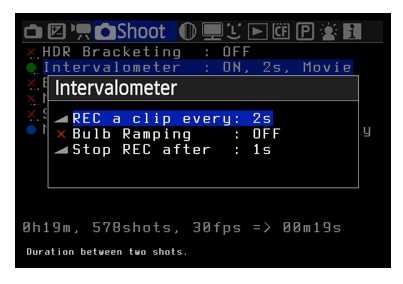
Вот так профессионалы выезжают на съемки таймлапсов.

Но мы люди простые, поэтому давайте обойдемся минимумом. Все, что нам потребуется – это фотоаппарат и хороший штатив. Под словом “хороший” я понимаю такие штативы, которые не качаются от легкого ветерка и не вздрагивают на все три ноги после каждого щелчка затвора.

Статичный таймлапс смотрится “вяловато”. Поэтому было создано большое количество различных приспособлений (слайдеров), передвигающих фотоаппарат от снимка к снимку. Но цены на них… Ниже в статье, когда мы будем разбирать постобработку, я покажу, как можно имитировать передвижение. При этом мы не потратим ни копейки из своего бюджета.
Итак, мы выбрались на лоно природы, на крышу, на смотровую площадку, на обочину дороги. Установили штатив, поместили на него аппарат, выбрали ракурс. Теперь самое время поговорить о настройках фотоаппарата.
Указанные ниже параметры носят необязательный характер и описаны здесь больше для того, чтобы облегчить вам жизнь и постараться избежать элементарных ошибок.
- Из личного опыта: Будьте осторожны при съемке таймлапсов с обочины дороги. Почему-то все проезжающие мимо автомобилисты думают, что фотографируют именно их с любовницами или любовниками.
Переводим наш фотоаппарат в режим “М” (мануальный), т.е. полностью ручные установки. Делается это с целью, чтобы все кадры таймлапса были одинаковыми, не подверженными никаким катаклизмам (например, солнце зашло за тучку), а при просмотре избежать мерцания.

Если ваш объектив имеет переключатель между ручной и автоматической фокусировкой, не забудьте и его установить в режим “М”

Рекомендуется снимать на широком углу, для захвата как можно большей площади картинки. Однако оптимальным фокусным расстоянием для съемки таймлапсов считается 18-20 мм.
ISO. Если установлено на AUTO, то переключаем на конкретное значение. Не открою Америку, если порекомендую низкие значения 100-200. Однако встречал ночные таймлапсы значения ISO у которых доходило до 1600. Современные аппараты имеют качественное шумоподавление, так что при высоких значениях ISO, не забудьте его включить.
WB. Баланс белого также необходимо со значения AUTO переключить на конкретное значение (”солнце”, “облака”, “тень” и т.п.). Иначе в автоматическом режиме аппарат может делать небольшие сдвиги баланса белого, которые при просмотре готового видео будут давать мерцание.
Диафрагма. Рекомендуемые цифры от 9 до 11. При этих значениях легче добиться резкости как переднего плана, так и фона.
Выдержка. При дневных съемках желательны короткие и сверхкороткие выдержки. Резкость движущихся объектов — это та “фишка”, которая и отличает таймлапсы от видео. А вот для ночных съемок могут быть использованы и достаточно длительные выдержки. Например, когда вы хотите показать не сами автомобили, а только след движения фар и поворотников.
JPG или RAW? В каком формате снимать? Однозначного ответа на этот вопрос нет. Многие рекомендуют в RAW-формате, объясняя это тем, что позже на этапе постобработки можно поправить огрехи, “вытянуть” детали. Противниками их являются обладатели фотоаппаратов со старенькими медленными процессорами и небыстрыми картами памяти, JPG-файл ведь значительно меньше по объему. При хорошем освещении какой- либо разницы в итоговом результате таймлапса я не заметил. Если вы снимаете в формате JPG, обратите внимание на сжатие и размер картинки. Сжатие надо ставить минимальным (качество “Отличное” или “Fine”). Итоговый размер видео 1920 х 1080 пиксел. Чтобы иметь “люфт” при обработке (обрезка ненужного, имитация движения, исправление перспективы и пр.) не желательно устанавливать размеры JPG ниже чем 2500 х 1500 пиксел.
Фотоаппарат на штативе, настройки сделаны, резкость вручную навели — теперь самое время запустить функцию “съемка с интервалом” (или включить интервалометр). Сами теперь можем перекурить, попить кофе или просто расслабиться.
Как уже мы вычисляли, для 10-секундного ролика с частотой 24 кадра/сек, нам потребуется сделать 240 кадров. При интервале 1 секунда время съемки займет 4 минуты (240 кадров делим на 60 секунд). При интервале 2 секунды, соответственно 8 минут и т.д.
- Из личного опыта: Во время съемки не отходите далеко от аппарата. Всегда найдутся прохожие, которые обязательно заглянут в объектив — “и чего это он там самостоятельно щелкает?”
Уф-ф-ф! Со съемкой закончено! Пришли домой и первым делом, сбрасывая итоги своей работы на компьютер, не забудьте поместить серию снимков для каждого таймлапса в отдельную папку.
Таймлапс занимает промежуточное состояние между фотографией и видео. И если раньше постобработка проводилась исключительно в видеоредакторах (Adobe Premiere Pro, Sony Vegas Pro и пр.), то теперь, это доступно и Adobe Photoshop, начиная с версии CS6. Здесь я покажу постобработку на примере русскоязычного Adobe Photoshop CC 2014.
Открываем программу, выбираем меню: Файл – Создать… В диалоговом окне, в выпадающем списке Набор выбираем “Фильмы и видео”, а в списке Размер — “HDTV 1080р/29,97”. В общем-то это не обязательно и все параметры можно ввести самому, просто мне, например, нравится в этом шаблоне уже подготовленные направляющие для экрана.

И еще чуть-чуть о стандартах таймлапса. “Де-юре” их нет. Так что можете выбрать шаблон 720р (просто для тренировки; если медленный компьютер; или если МНЕ так больше нравится). Стандарты для таймлапсов “де-факто” выглядят следующим образом: размеры – 1920 х 1080 пиксел, частота кадров — 24 в секунду, сжатие видео — кодеком h364.
Далее идем в меню: Окно – Шкала времени. Внизу появляется панель для работы с видео и анимированными GIF-файлами. Нажимаем на ней кнопку Создать шкалу времени для видео.
Работая в Photoshop’е с фотографиями мало кто обращался с этой панелью. Поэтому давайте быстренько с ней познакомимся.
- Возврат к первому кадру
- Переход к предыдущему кадру
- Запуск воспроизведения видео
- Переход к следующему кадру
- Приглушение звука
- Настройка качества воспроизведения видео на этапе создания. Никак не влияет на окончательное качество видео
- Ножницы. Разрезаем видео- или аудиочасти
- Эффекты перехода от одного видео к другому
- Бегунок, указывающий какая часть файла в данный момент отображается на экране (можно перетаскивать и в ручную)
- Шкала секунд и кадров
- Выпадающее меню данной панели
- Данный треугольник открывает дополнительные возможности создания эффектов по ключевым кадрам (именно им мы впоследствии воспользуемся, чтобы создать эффект работы слайдера)
- Дополнительное меню для работы с видео
- Служит для добавления видео или аудиочастей на ту же самую дорожку. Имеет смысл при создании слайд-шоу и совсем не приемлемо для таймлапсов, если мы хотим использовать кнопку 12
- Меню для работы с аудио, служит в том числе и для добавления самой аудиодорожки
- Кнопка для преобразования видео в покадровую анимацию
- Вызывает диалоговое окно экспорта (создания) видео
- Точное время (до кадра), где в данный момент находится бегунок
- Указатель частоты кадров
- Шкала для увеличения/уменьшения видеочасти в панели
Пока не замучил склероз, самое время изменить частоту кадров, которое было на шаблоне (29,97) к более стандартному 24 кадра в секунду. Идем в меню панели времени (кнопка №11) и выбираем Задать скорость смены кадров на шкале времени… В появившемся диалоговом окне выбираем частоту кадров 24 и нажимаем ОК.

Ну а теперь, когда мы познакомились с панелью видео, переходим к самому интересному –непосредственному созданию нашего таймлапса. Идем в меню: Слои – Слои видео – Новый видеослой из файла… В результате откроется стандартное диалоговое окно выбора файлов. Ищем нашу папку с фотографиями для таймлапса и выделяем самый первый файл. И нажимаем кнопку Открыть.

И вот мы уже видим, что в палитре слоев создан новый слой со значком кинопленки. Т.е. набор наших фотографий собран в видеоряд. Правда тут возникла одна “закавыка”. В связи с тем, что изначально размеры фотографий превышали размеры готового видео, то, естественно, все не уместилось. Для трансформации нам необходимо сначала преобразовать данный слой в смарт-объект.
Для этого идем в меню: Слои – Смарт-объект – Преобразовать в смарт-объект. Вот теперь порядок! Нажимаем комбинацию клавиш Ctrl+T для трансформации и уменьшаем до необходимых размеров, не забывая нажать клавишу Shift, для сохранения пропорций.

Не уменьшайте размер по ширине до размеров кадра, оставьте небольшой кусочек. Именно за счет него мы будем имитировать движение аппарата по слайдеру.
В общем-то, если нас все удовлетворяет, на этом мы можем закончить с обработкой и перейти к рендерингу для получения готового таймлапса. Но тем то и хороша обработка таймлапса в Photoshop’е, что позволяет проводить самые невероятные коррекции цвета, формы, шумоподавления и пр. Особо здесь радует, что мы будем все это проделывать со смарт-объектом, т.е. чего бы мы здесь не намудрили исходные файлы (фотографии) останутся в неприкосновенности.
Кроме того, все фильтры, примененные к смарт-объекту, можно вызвать повторно, кликнув на них в палитре слоев, и подкорректировать то, что вас в них не устраивает. Хотите соригинальничать — Галерея фильтров к вашим услугам. Вот пример применения фильтра “Свечение краев”. Ну разве не оригинально?

Лично мне нравится, появившийся в Photoshop CC, фильтр Camera Raw, позволяющий обрабатывать JPG-файлы так же, как и RAW’ы. В нем я насыщаю цвет облаков, давлю цифровой и цветовой шумы, исправляю перспективу, меняю температуру снимка и многое- многое другое. Если же вы любите все это делать с помощью других фильтров и инструментов — делайте! Photoshop позволяет это.
Вот наконец-то мы и добрались до имитации движения фотоаппарата по слайдеру. Photoshop позволяет это сделать двумя способами: первый полностью автоматический (поэтому если у нас разгуляется фантазия — он будет ее ограничивать) и второй — произвольный (вот где можно разгуляться).
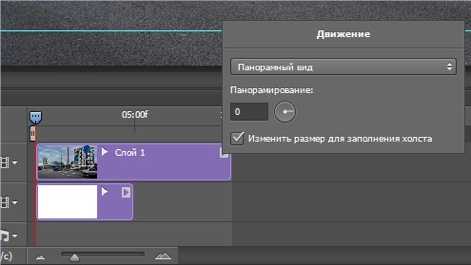
Начнем с простого. Когда мы изучали панель Видео, в конце видеослоя (под №13) имеется тре- угольничек, кликнув по которому, мы вызовем диалоговое окно “Движение”. В выпадающем списке выбираем “Панорамный вид” и указываем количество градусов. 0° — движение клипа будет справа- налево, 180° — слева-направо. Другое количество градусов заставит клип двигаться по наклонной, или вообще по вертикали (-90° и 90° соответственно).
А вот если мы захотим, чтобы сначала наш клип двигался по горизонтали, потом по вертикали, а в конце вообще перевернулся, то тут без второго способа не обойтись. На панели видео (под №12) Имеются треугольнички, нажав на которые, мы получаем доступ к управлению ключевыми кадрами.
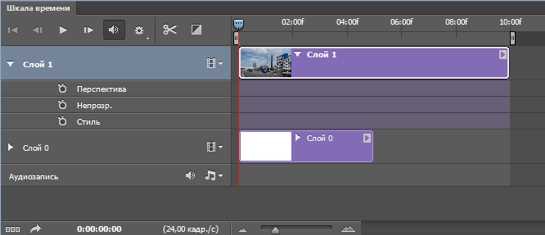
Ключевые кадры — это фиксированные значения положения, непрозрачности, стиля и т.д. Все, что находится между ними, программа автоматически плавно переводит из одного в другой.
Чтобы создать ключевой кадр, необходимо вначале установить бегунок (№9) в нужное вам место. После этого нажать значок секундомера и изменить на необходимое нам значение.
Давайте рассмотрим на конкретном примере. Наш бегунок установлен на позиции первого кадра. Нажимаем значок секундомера в строчке “Перспектива”. Создан первый ключевой кадр.
Перемещаем бегунок, допустим, на позицию 5 секунд. После этого сдвигаем нашу картинку влево до границы. Автоматически создается второй ключевой кадр. За период от нулевой до пятой секунды Photoshop будет плавно передвигать картинку справа-налево.
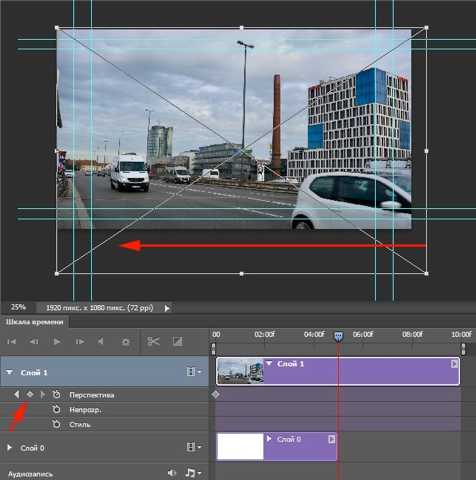
Теперь перемещаем бегунок, например, в позицию 7 секунд и сдвигаем нашу картинку вверх. Создан третий ключевой кадр.
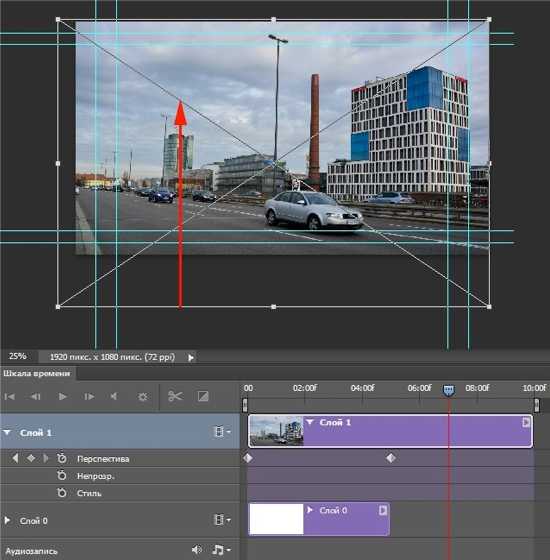
Итак, у нас между нулевой и пятой секундами изображение движется справа налево, а между пятой и седьмой секундами – снизу вверх.
Вообще-то таймлапс не подразумевает аудио сопровождения. Но мы же делаем для себя любимых.
В панели видео в строке аудиозапись вызываем меню (кнопка №15) и выбираем Добавить аудиофайл.
Ну, и напоследок, давайте изобразим “наезд” камеры. Устанавливаем бегунок в самый конец, нажимаем комбинацию клавиш Ctrl+T, и, удерживая Alt+Shift, пропорционально увеличиваем нашу картинку. Нажимаем Enter. Создан последний ключевой кадр.
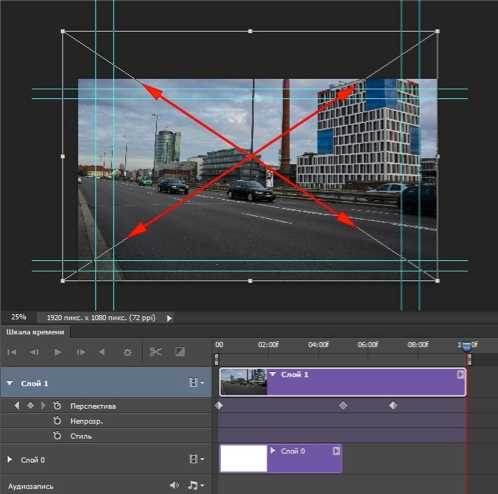
Вот так все просто. И не надо никаких дорогостоящих слайдеров!
В стандартном диалоговом окне выбираем подготовленный нами трек, и нажимаем ОК.
- Из личного опыта: Photoshop прекрасно справляется с MP3-файлами, но почему-то начинает кривляться, когда ему подсовываешь ААС-файл.
В случае необходимости обрезки лишнего, устанавливаем бегунок (№9) туда, где мы хотим резать и нажимаем кнопку “Ножницы” (№7). Выделяем ненужный кусок и нажимаем клавишу Delete на клавиатуре. Кстати, аналогично режется и видеодорожка.
Теперь, когда у нас все готово, можно Экспортировать наш таймлапс. Для этого выбираем меню: Файл –Экспортировать – Экспорт видео (или еще проще нажимаем кнопку №17 на панели видео).

Здесь мы можем изменить название файла и выбрать папку, где он будет сохранен. Все остальные пара- метры рекомендую оста- вить как есть. Нажимаем кнопку “Рендеринг” и идем пить кофе, курить, смотреть телевизор. На моем не самом медленном компьютере процесс для 10 сек. ролика занимает 7 минут.
Приложение к статье или еще чуть-чуть похулиганим
А давайте создадим в нашем таймлапсе приход заката. Для этого в панели слоев создадим новый пустой слой и зальем его оранжевым цветом (#d8670c). Режим наложения для этого слоя сделаем “Перекрытие”. Правда побагровели не только облака, но и вся картинка. Для исправления этого добавляем к нашему слою маску. И по ней черной кисточкой большого размера (приблизительно 200-300 пиксел) с мягкими краями закрашиваем все, что не касается неба. Особой точности здесь не требуется.
Затем переходим на панель видео и открываем доступ к ключевым кадрам для этого нового слоя. Только теперь мы будем изменять не “Позицию”, а “Непрозрачность”. Устанавливаем бегунок в начало таймлапса, кликаем на значок секундомера в строке “Непрозрачность”. У нас добавился первый ключевой кадр. Возвращаемся в панель слоев и выставляем значение непрозрачности для данного слоя равным 0%. Вернулись в панель видео, переместили бегунок в конец таймлапса и снова в панель слоев — ставим непрозрачность равной 100%. Создан второй ключевой кадр. Теперь, при проигрывании таймлапса, небо из обычного вначале, будет медленно багроветь к концу.
Ах, да! Забыли что при закате надвигаются сумерки. Добавляем новый слой и делаем все точно так же, как и в предыдущем случае. Всего два различия: заливать слой будем темно-серым цветом (#323232), а маску можем не рисовать заново, а просто скопировать с предыдущего слоя и затем инвертировать ее.
Так что любители ложиться спать пораньше, теперь могут не страдать от неснятых закатов, а просто потом дорисовать его в Photoshop’е.
На этом я заканчиваю и желаю вам успехов в создании гениальных таймлапсов!
Автор: Михаил Эскин
* В статье использован ряд фотографий Colin Rich
photo-monster.ru
